sai占用电脑内存率过高怎么解决——三种方法
当我们在使用sai绘图的时候,时常会发现软件占用电脑的内存率过高怎,这样会导致电脑卡顿,我们该怎么解决呢?
sai绘画合并多余图层
1. sai软件打开时,不会占用很高的内存,当你每打开一个文档,就会占用一定的电脑内存,当文档的像素,色彩越高,图层越多时,占用内存也就越大,如下图所示:

2.这时我们可以把文档里多余的图层合并在一起,减少占用电脑的内存,如下图所示:
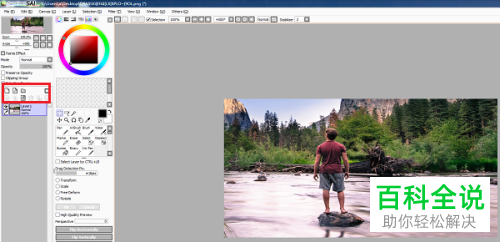
关闭不用的应用程序和进程
1. 如果sai刚打开,电脑内存使用率就过高,可能是其它应用程序和进程占用电脑内存,我们就可以打开任务管理器,关闭掉其他应用,如下图所示:

2. 我们打开任务管理器进程后,可以查看sai软件使用的内存,结束其他软件的进程,如下图所示:

3. 点击性能选项卡,选择“资源监视器”,如下图所示:
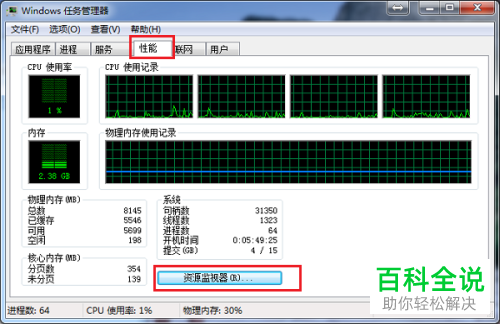
4. 电脑就会显示哪些进程占用电脑大量的内存,结束这些进程,就可以释放大量的内存,如下图所示:

增加电脑运行内存
1. 使用额外的内存条,来增加电脑的运行内存,减低内存使用,如下图所示:

2. 打开计算机的属性,查看电脑本身的运行内存,运行内存越高,sai内存使用率就越低,如下图所示:

如果你是经常使用电脑绘画,我想这些小技巧肯定对你有所帮助
赞 (0)

